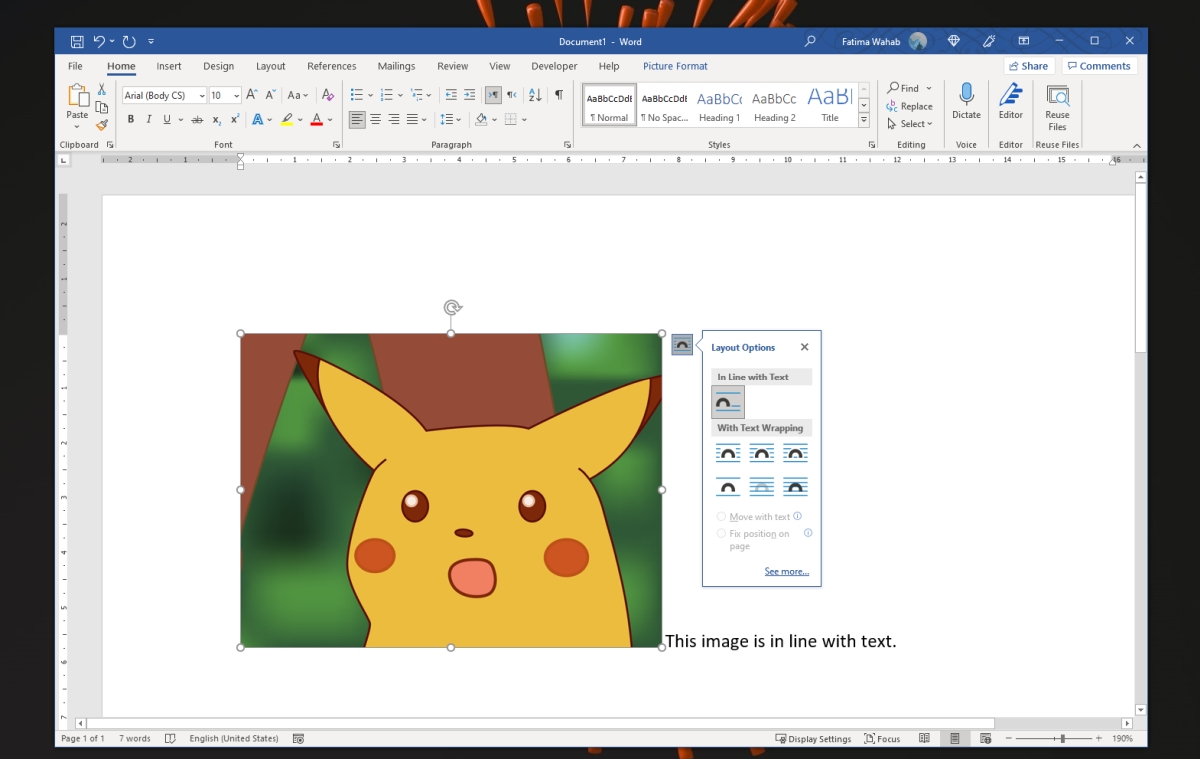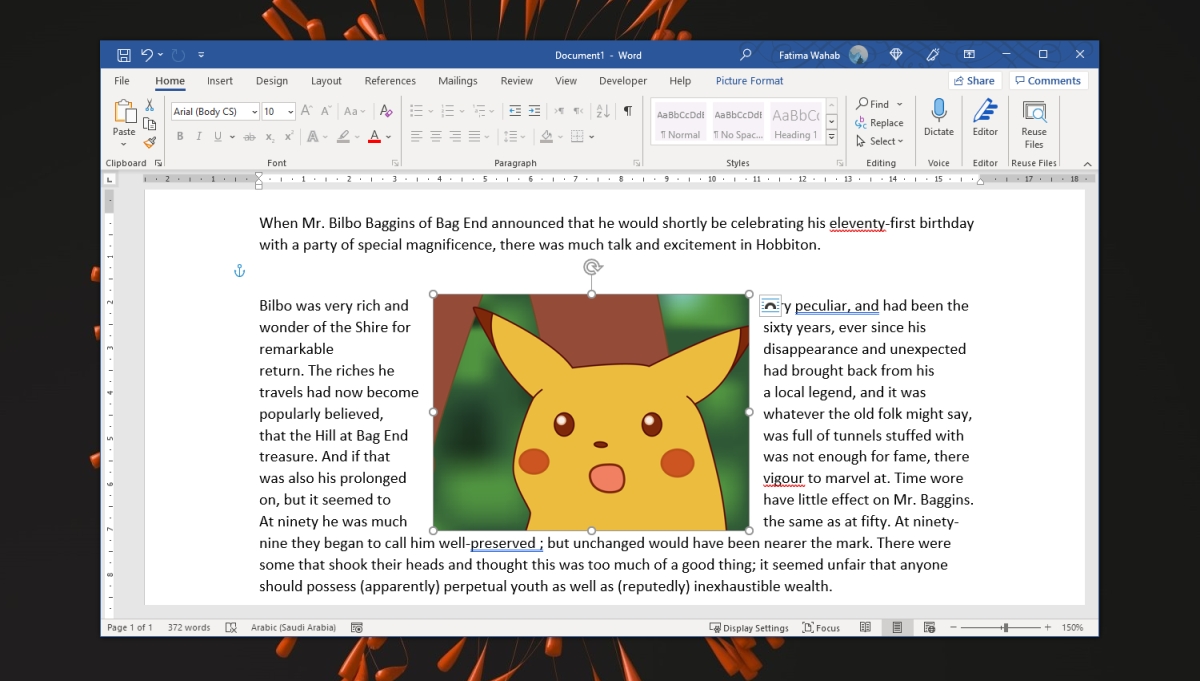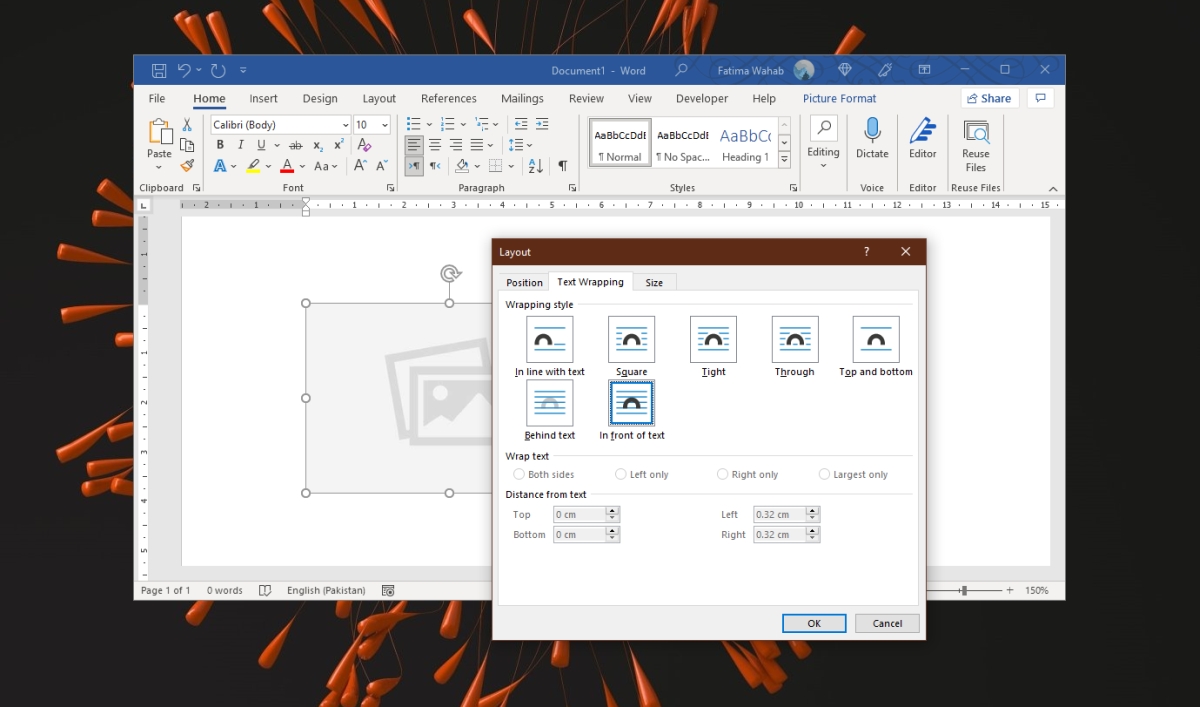W dokumencie programu Microsoft Word można wstawić obraz. W rzeczywistości możesz wstawiać, edytować i formatować dowolną liczbę obrazów. Aplikacja ma wiele narzędzi do formatowania dokumentu, ale przekonasz się, że obrazy często stwarzają problemy. Kiedy przesuwasz obraz, zazwyczaj zmienia to format i rozmieszczenie wszystkiego innego w dokumencie.
Z zawijaniem tekstu – przesuwaj z tekstem: obraz pojawi się w środku tekstu, tzn. tekst będzie dopasowywał się wokół obrazu, zamiast nadać mu własną linię. Jeśli wysokość obrazu przekracza wysokość linii, obok niej pojawi się następna linia, a obraz nie przesunie następnej linii w dół, aby dostosować się do własnej wysokości. Jeśli jest ustawiony na Przenieś z tekstem, obraz automatycznie dostosuje swoją pozycję, gdy dodasz lub usuniesz tekst, np. jeśli dodasz nową linię przed obrazem, przesunie się on w dół.
Z zawijaniem tekstu – Ustal pozycję na stronie: Obraz pojawi się w środku tekstu. Jeśli wysokość obrazu przekracza wysokość linii, tekst pojawi się wokół niego, a nie zostanie przesunięty do następnej linii, aby pomieścić obraz. Jeśli ustawisz obraz w stałej pozycji na stronie, dodanie lub usunięcie tekstu nie spowoduje przesunięcia obrazu w górę ani w dół. Zamiast tego pozostanie tam, gdzie go umieściłeś, a tylko tekst się przesunie.
Opcje zawijania tekstu
Istnieją dodatkowe opcje zawijania tekstu, do których masz dostęp. Pozwalają wybrać, jak tekst będzie wyglądał wokół obrazu, wokół którego ma się zawijać.
Wybierz obraz w dokumencie. Kliknij narzędzie do zawijania. Kliknij Zobacz więcej. W otwartym oknie przejdź do zakładki Zawijanie tekstu. W przypadku opcji Kwadrat, Ciasny, Zawijanie możesz wybrać, po której stronie obrazu pojawi się tekst. W przypadku opcji Za tekstem tekst „nadpisze” obraz. W przypadku opcji Przed tekstem tekst będzie pisał „za” obrazem.
Jak przenosić zdjęcia w programie Microsoft Word
Obrazy w programie Microsoft Word można przenosić, przeciągając i upuszczając. Kluczem jest ustawienie dla niego odpowiedniego układu. Aby zmienić układ, a następnie przenieść obraz, wykonaj następujące czynności.
Otwórz dokument Microsoft Word. Kliknij linię, do której chcesz dodać obraz. Przejdź do Wstaw> Obraz. Wybierz obraz i dodaj go do dokumentu. Zmień rozmiar/przytnij/edytuj obraz. Kliknij obraz, aby go zaznaczyć. Kliknij ikonę układu lub przejdź do karty Format obrazu na wstążce. Wybierz układ lub opcję zawijania tekstu. Kliknij obraz, a następnie przeciągnij go i upuść w miejscu, w którym ma się pojawić. Obraz zostanie przeniesiony. Tekst dostosuje się do niego.
Wniosek
Jeśli przesuwanie obrazu zakłóca formatowanie wszystkich innych elementów dokumentu, układ obrazu został ustawiony na Równo z tekstem. Aby obraz nie zakłócał formatu, wybierz układ Zawijanie tekstu. Dzięki temu będziesz mógł przesuwać obraz bez zakłócania innych elementów dokumentu. Nadal możesz mieć problemy z tabelami, ponieważ wysokość tabeli zmieni się, aby pomieścić obraz, ale aby to obejść, powinieneś zmienić właściwości tabeli.